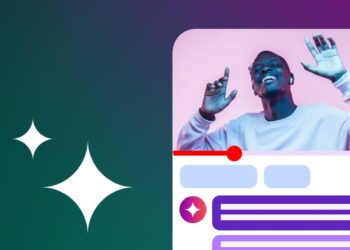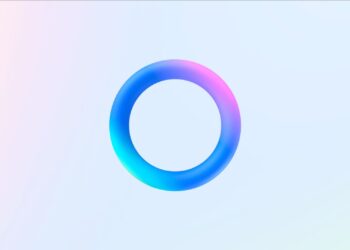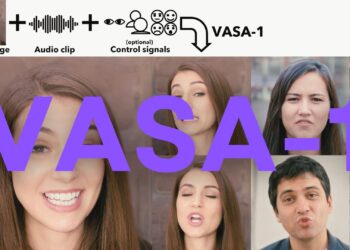“Görev çubuğu tam ekranda kaybolmuyor” sorunu ve çözümünü sizler için derledik. Birçok Windows kullanıcısı, YouTube’da veya bir medya oynatıcıda videolara göz atarken Görev Çubuğu’nun tam ekranda gözüküyor olmasından şikayetçi.
Web tarayıcısında veya başka bir medya oynatıcısında tam ekran moduna geçtiğinizde, Windows 10 varsayılan olarak görev çubuğunu gizler. Bu, dikkatin dağılmasını önler ve kişinin yaptığı aktiviteye odaklanmasını sağlar. Ancak görev çubuğu bazen tam ekranda görünür durumda kalabilir.
“Görev çubuğu tam ekranda kaybolmuyor” sorununun kaynağı nedir?
Bazıları, üçüncü taraf uygulamalarının suçlanacağını iddia ediyor. Bazı insanlar bunun Windows’un gelişmiş görselleştirmelerinden kaynaklandığına inanıyor. Ancak genel olarak “Tam Ekranda Gösterilen Görev Çubuğu” sorununun nedenini kimse bilmiyor.
Tam ekranda gösterilen Görev Çubuğu sorunu nasıl düzeltilir?
Bilgisayarınızda “Tam ekranda gösterilen görev çubuğu” sorununa birkaç çözüm var. Deneyebileceğiniz bir şey olup olmadığını görmek için aşağıdaki listeyi gözden geçirin:
Windows Gezgini’ni yeniden başlatın
Windows gezginini yeniden başlatmak, en basit ve en temel yöntemlerden biri. Cihazınızda Windows Gezgini etkileşimini yeniden başlatmak, düzgün çalışmıyorsa çeşitli sorunları çözebilir. Bu arayüzü yeniden başlatmak, bilgisayarınızı yeniden başlatmanız gerekmediğinden basit bir işlem. Gezgini yeniden başlatırken şu adımları izleyin:
- “Ctrl+Shift+Escape” kısayol tuşuna basın, bu Windows Görev Yöneticisi açılacak.
- Listeden “Windows Gezgini”ni bulun
- “Windows Gezgini”ne sağ tıklayın ve “Yeniden Başlat”ı seçin.

Windows 11 Android uygulamaları çalıştırma yolları
Görev çubuğu ayarlarını devre dışı bırakın
Görev çubuğunu doğal olarak gizlemeye karar vermek, güzel bir tam ekran perspektifi sağlar ve mükemmel bir geçici çözümdür.
- “Windows+i” kısayol tuşuna basarak sistem ayarlarına girin.
- “Kişiselleştirme”ye gidin ve “Görev Çubuğu” seçeneğini seçin.
- Sol taraftaki “Görev Çubuğuna” tıklayın ve sistem modunuzda “Görev Çubuğunu Otomatik Gizle”yi seçin.
- Ardından tablet moduna “Görev Çubuğunu Otomatik Gizle”yi seçin.
- Sekmeyi kapatın, ardından sorunun çözülüp çözülmediğini kontrol edin.
Tarayıcıyı veya medya oynatıcıyı düzeltin
Uygulamayla ilgili sorunlar ve hatalar, görev çubuğunun düzgün çalışmasını engelleyebilir. Bu adımları takip etmeniz yeterli:
- “Windows+R” kısayol tuşuna basın, bu “Run.exe”yi açar.
- “Kontrol paneli” yazın ve “Enter”a basın.
- Şimdi “Programlar” bölümüne girin ve “Programlar ve Özellikler” sekmesine gidin.
- Arızalı uygulamaya sağ tıklayın.
- “Onar veya Değiştir”i seçin.
Sorunun çözülüp çözülmediğini kontrol etmek için uygulamayı yeniden başlatın.
Windows’u güncelleyin
İşletim sistemi güncellemeleri Microsoft’un Windows işletim sistemleriyle dağıtılır. Tipik olarak, sistem performansı geliştirmelerinin yanı sıra hata ve sorun düzeltmelerini içerir. Windows sürümünüz güncel değilse, çerçeve uygulamaları ile ilgili sorunları gidermek için bu yöntemi kullanabilirsiniz.
- “Ayarlar”a gidin ve ardından “Güncellemeler ve Güvenlik” sekmesi altında herhangi bir Windows güncellemesi olup olmadığını kontrol edin.
- Ardından, yeni sistem yükseltmelerini aramak için “Güncellemeleri kontrol et” düğmesini seçin. Bekleyen güncellemeleriniz varsa, sorunu çözmek için bunları yükleyin.
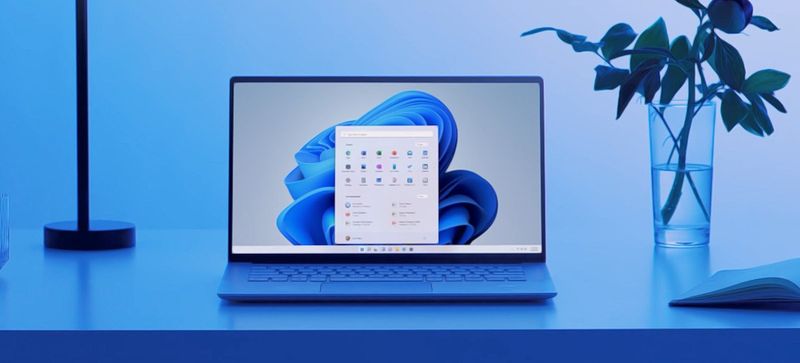
Görev Çubuğunda “Görev Görünümü Düğmesini” Gizle
Windows 10, sanal çalışma alanı çerçevesi olarak bir Görünüm Görevi içerir. Bu kullanışlı bir araçtır ve ona Görev Görünümü seçeneğini seçerek görev çubuğundan erişebilirsiniz. Görev çubuğundaki Görev Görünümü düğmesini gizlemek, görev çubuğunuzla ilgili tam ekran sorununu çözmenize yardımcı olabilir. Şu adımları izleyin:
- Görev çubuğuna sağ tıklayın
- “Görev Görünümü düğmesini göster” ayarının işaretini kaldırın.
Windows 10 Otomatik Gizlemeyi etkinleştirin
Otomatik gizleme seçeneğini etkinleştirerek tam ekran modunda görev çubuğunun gizlenmemesi sorununun üstesinden gelebilirsiniz. Otomatik gizleme etkinleştirilmişse, ihtiyaç duymadığınız sürece görev çubuğunu gizler. Görev çubuğunu gizlemek için bu adımları takip edebilirsiniz:
- “Windows+i” kısayol tuşuna basarak sistem ayarlarına girin.
- “Kişiselleştirme” üzerine tıklayın
- Sol taraftan Görev Çubuğu sekmesini seçin.
- “Masaüstü modunda görev çubuğunu otomatik olarak gizle” ayarının yanında bulunan anahtarı açın.

Windows 11 lisans satın alma: Türler, sürümler, fiyatlandırma ve fazlası
Windows Görsel Efektleri devre dışı bırakın
Tüketicilere göre bir bilgisayarda görsel efektlerin devre dışı bırakılması, tam ekran ile ilgili bazı sorunlara yardımcı olabilir. Aşağıdaki adımları izleyin:
Başlat menüsünü açın, dişli simgesine tıklayın ve “Sistem”e girin
- Sol taraftaki “Hakkında” sekmesine girin.
- “Gelişmiş Sistem Ayarları”na tıklayın
- “Performans” bölümünde bir ayarlar düğmesi olup olmadığına bakın.
- Şimdi “Görsel Efektler” sekmesinden “Daha iyi performans için yapılandır” ön ayarını seçin.
- “Uygula” düğmesine tıklayın.
- Sisteminizi yeniden başlatın.